在 Excel 中快速创建动态可滚动折线图
Kutools for Excel
为 Excel 增添 300 多种
强大功能
如果需要在一个图表中显示大型数据集,您会发现图表中的数据被压缩了。要查看全部数据,您需要将图表拖动得足够宽。为了避免图表占用整个屏幕空间,您可以向图表中添加一个滚动条。拖动滚动条时,您可以像下面的示例一样连续查看数据的变化。
对我们大多数人来说,创建这种类型的图表可能会很麻烦,但如果您有 Kutools for Excel,利用其强大的 带滚动条折线图 功能,只需几次点击即可创建动态滚动折线图。
在 Excel 中快速创建动态可滚动折线图
要创建动态滚动折线图,请按照以下步骤操作:
1. 点击 Kutools > 图表 > 数据分布 > 带滚动条折线图,参见截图:
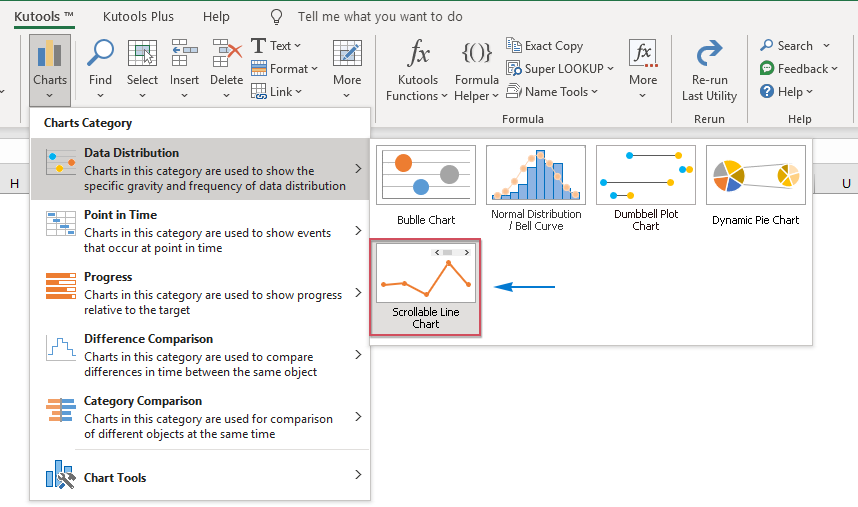
2. 在弹出的 带滚动条折线图 对话框中,请执行以下操作:
- 在 选取数据 框下分别选择轴标签和系列值;
- 从 显示系列点个数 框中指定要在图表中显示的系列点数量。

提示:您也可以先选择数据区域,然后点击 Kutools > 图表 > 数据分布 > 带滚动条折线图 来启用此功能,所选数据将自动填充到相应的文本框中。
3. 完成设置后,请点击 确定 按钮,随即会在工作表中插入一个动态滚动折线图。当您点击滚动条时,数据将像下面的示例所示那样动态变化:
注意:
1. 使用此功能时,会弹出一个提示框,提醒您将创建一个隐藏的工作表(名为 Kutools_Chart)以存储一些中间数据。请勿删除此隐藏工作表,否则图表将无法正确显示。
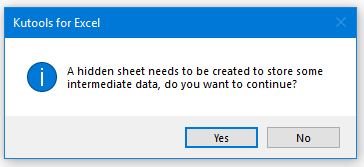
2. 点击 带滚动条折线图 对话框中的 示例 按钮,将生成一个包含示例数据和示例 带滚动条折线图 的新工作簿。
推荐的生产力工具
Office Tab:在 Microsoft Office 中使用便捷的标签页,就像 Chrome、Firefox 和新版 Edge 浏览器一样。通过标签轻松切换文档 —— 不再有杂乱的窗口。了解更多...
Kutools for Outlook:Kutools for Outlook 为 Microsoft Outlook 2010–2024(及更高版本)以及 Microsoft 365 提供 100 多种强大功能,帮助您简化邮件管理并提高生产力。了解更多...
Kutools for Excel
Kutools for Excel 提供 300 多种高级功能,帮助您简化在 Excel 2010 – 2024 和 Microsoft 365 中的工作。上述功能只是众多节省时间的工具之一。

